
Table des matières:
- Auteur Lynn Donovan [email protected].
- Public 2023-12-15 23:46.
- Dernière modifié 2025-01-22 17:24.
Comment créer un diagramme de flèches cycliques dans PowerPoint
- Ajoutez une forme ovale à la diapositive (maintenez la touche Maj enfoncée pendant le dessin faire c'est un cercle ).
- Sélectionnez le cercle et appuyez sur Ctrl+D pour le dupliquer.
- Déplacez le nouveau cercle en plus de l'existant.
- Réduisez la taille du cercle en saisissant la poignée avec la souris et en la faisant glisser (maintenez Ctrl+Maj pendant le redimensionnement).
De celui-ci, comment fait-on un graphique cyclique ?
Graphiques de cycle Excel
- ÉTAPE 1: Cliquez sur Insertion > Smart Art > Cycle > Cycle radial.
- ÉTAPE 2: Saisissez le titre du cycle en cliquant sur une forme.
- ÉTAPE 3: Pour entrer un nouveau cycle, vous devez cliquer sur une forme et sélectionner Outils SmartArt > Conception > Ajouter une forme (Vous pouvez également faire un clic droit sur la forme et choisir cette option)
Deuxièmement, qu'est-ce qu'un diagramme cyclique ? Diagrammes cycliques sont un type d'organisateur graphique qui montre comment les éléments sont liés les uns aux autres dans une répétition cycle . Utiliser un diagramme de cycle quand il n'y a ni début ni fin à un processus répétitif.
À ce sujet, comment créer un diagramme de cycle dans Word ?
Accédez à l'onglet Insertion du ruban et sélectionnez SmartArt dans la section Illustration. Il ouvrira une fenêtre avec différentes bases diagramme option. Sur le côté gauche de la fenêtre, sélectionnez Cycle ” et là, vous pouvez choisir le type de design que vous aimez le plus.
Quel est le but du diagramme de cycle?
Les diagrammes cycliques sont utilisés pour toutes sortes de processus et de séries d'événements. Vous pouvez en utiliser un pour montrer le flux d'argent dans une économie, la façon dont les ressources se déplacent dans une production traiter , ou le cycle de vie d'une idée. La clé d'un diagramme cyclique est qu'il n'y a ni début ni fin, une étape se succède à plusieurs reprises.
Conseillé:
Comment créer un diagramme de Gantt avec des sous-tâches dans Excel ?

Pour créer une sous-tâche ou une tâche récapitulative, indentez une tâche sous une autre. Dans la vue Diagramme de Gantt, sélectionnez la tâche que vous souhaitez transformer en sous-tâche, puis cliquez sur Tâche > Retrait. La tâche que vous avez sélectionnée est maintenant une sous-tâche, et la tâche au-dessus, qui n'est pas en retrait, est maintenant une tâche récapitulative
Comment créer un dossier de cycle de test dans Jira ?

Pour créer un dossier, sélectionnez le menu contextuel d'un cycle de test existant, puis sélectionnez Ajouter un dossier. L'utilisateur sera invité à saisir un nom avant la création du dossier. Une fois le nouveau dossier créé, vous pouvez maintenant utiliser le menu contextuel pour ajouter des tests, modifier les informations du dossier, cloner, supprimer ou exporter le dossier
Comment créer un diagramme de dépendances ?
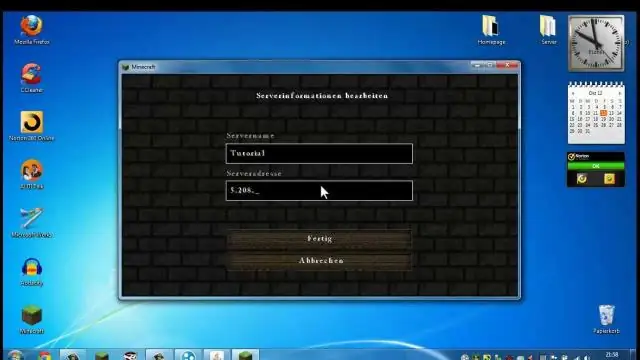
Créer un diagramme de dépendances Dans BusinessEvents Studio Explorer, cliquez avec le bouton droit sur une ressource de projet et sélectionnez Créer un diagramme de dépendances. Ouvrez l'élément de projet à modifier et cliquez sur le bouton Diagramme de dépendances () en haut à droite de l'éditeur. Dans un diagramme de projet d'entité sélectionnée, cliquez avec le bouton droit sur une ressource et sélectionnez Créer un diagramme de dépendances
Comment créer un diagramme de Gantt dans Google Docs ?

Configurez votre feuille de calcul de gestion de projet Google en créant un tableau pour le calendrier de votre projet. Ajoutez une deuxième table en dessous. Cliquez dans le coin de votre nouveau tableau et sélectionnez toutes les données qu'il contient. Dans l'éditeur de graphique, dans l'onglet Données, cliquez sur la flèche déroulante sous l'en-tête « Type de graphique » pour ouvrir le menu
Comment créer un diagramme de Gantt dans Word pour Mac ?

Construire un graphique à barres empilées de base Pour ce faire, accédez à l'onglet Disposition du ruban Word et cliquez sur Orientation. Accédez à l'onglet Insertion et sélectionnez Graphique dans la section Illustration. Dans la fenêtre AllCharts qui s'affiche, sélectionnez la catégorie Bar et choisissez Stacked Bar comme type de graphique à utiliser pour votre Ganttchart
